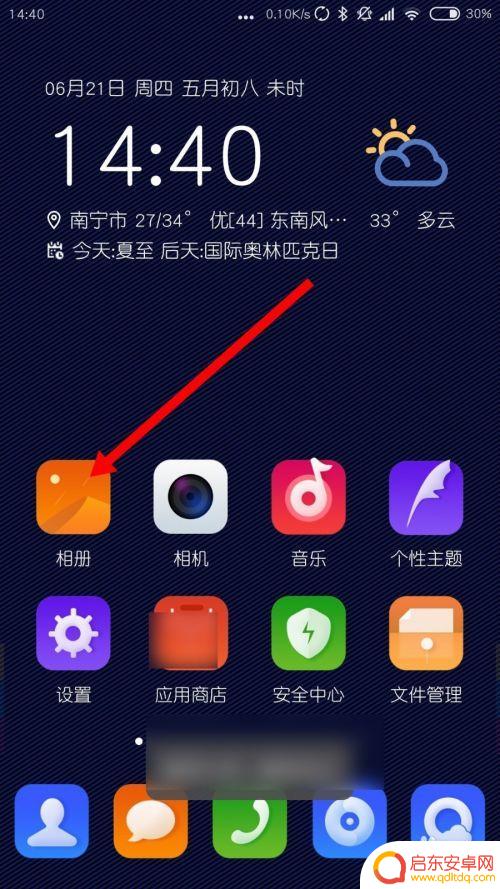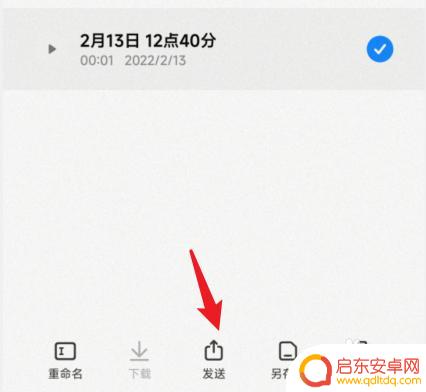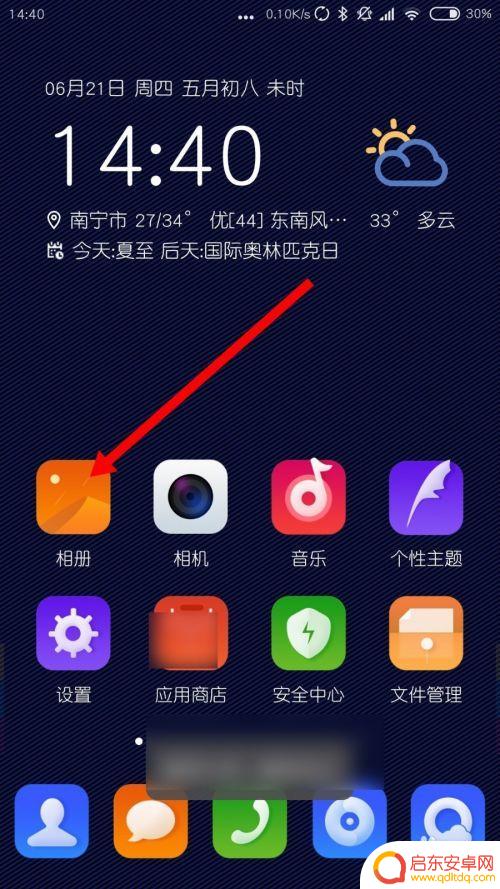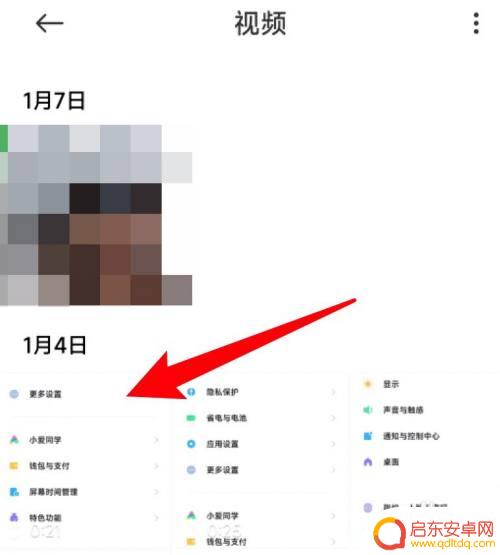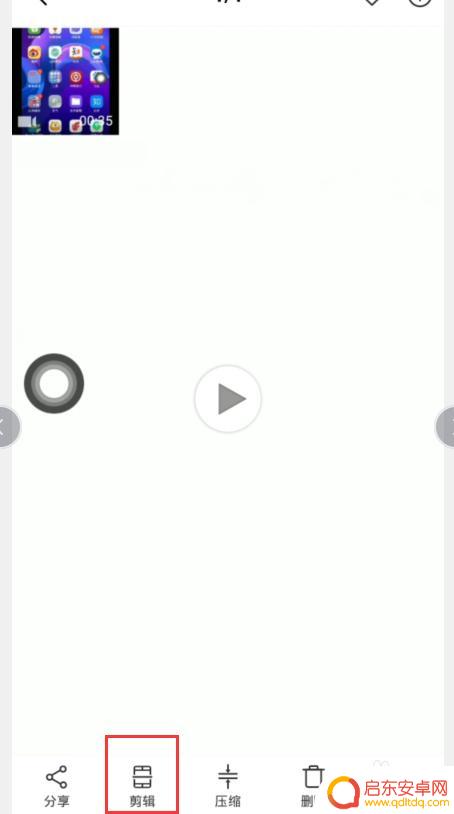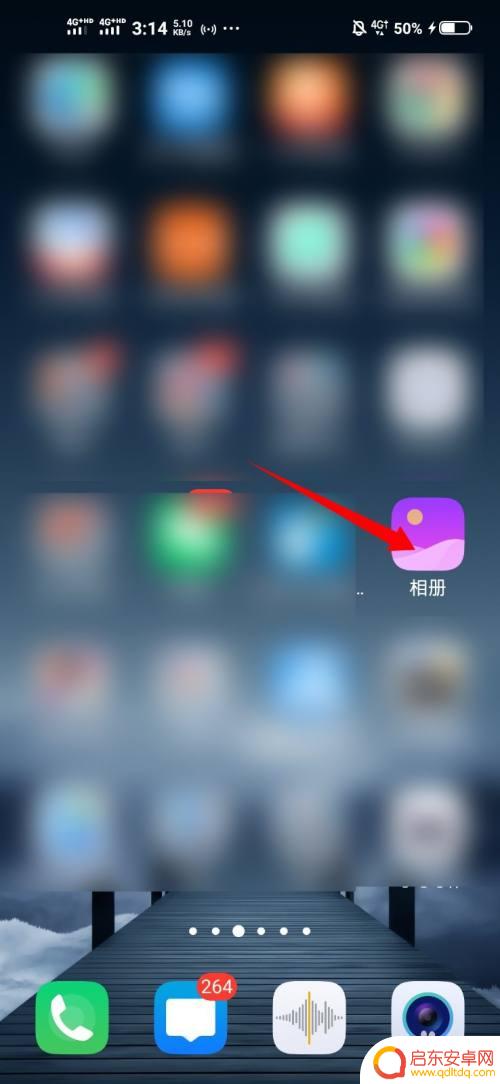红米手机如何剪辑录像 小米手机怎么剪辑视频
在如今的社交媒体时代,拍摄和分享视频已经成为人们生活中不可或缺的一部分,红米手机和小米手机作为市场上备受追捧的手机品牌,其自带的剪辑录像功能更是让用户们爱不释手。想要剪辑录像,只需轻轻点击屏幕,即可完成各种视频编辑操作,例如裁剪、添加滤镜、调整音频等。通过这些简单的操作,用户们可以轻松将自己拍摄的视频制作成精美的作品,与朋友们分享生活中的点滴。红米手机和小米手机的剪辑录像功能,不仅让用户能够记录生活中的美好瞬间,更能够提升视频的质量和观赏性,让用户的创作更加生动有趣。
小米手机怎么剪辑视频
方法如下:
1.这个软件除了可以编辑自己录制的视频,还可以编辑你手机上下载的视频。要用它,先点击这个相册,继续在相册里面点击相册。如下图所示。
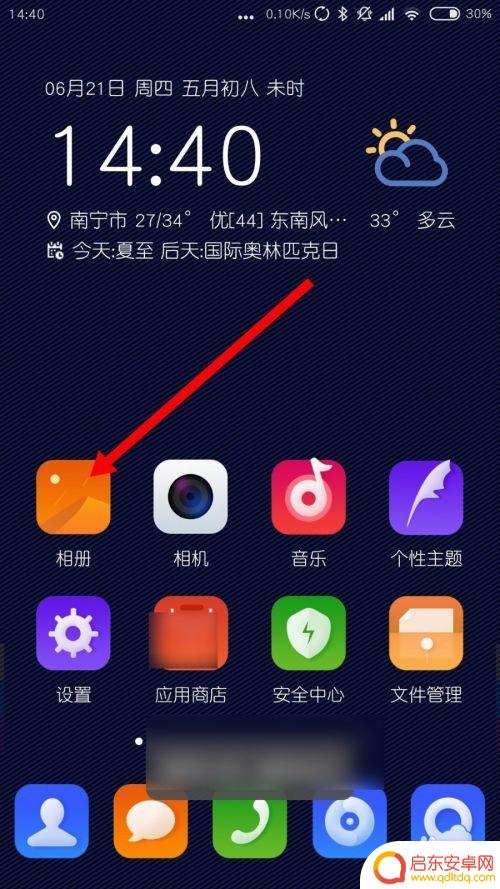
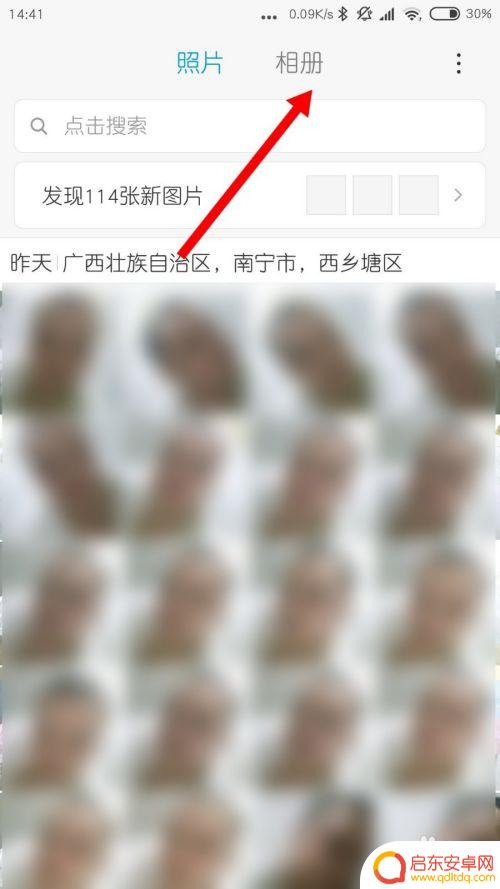
2.点击相册视频目录,点击目录里面你想要编辑的视频。如下图所示。
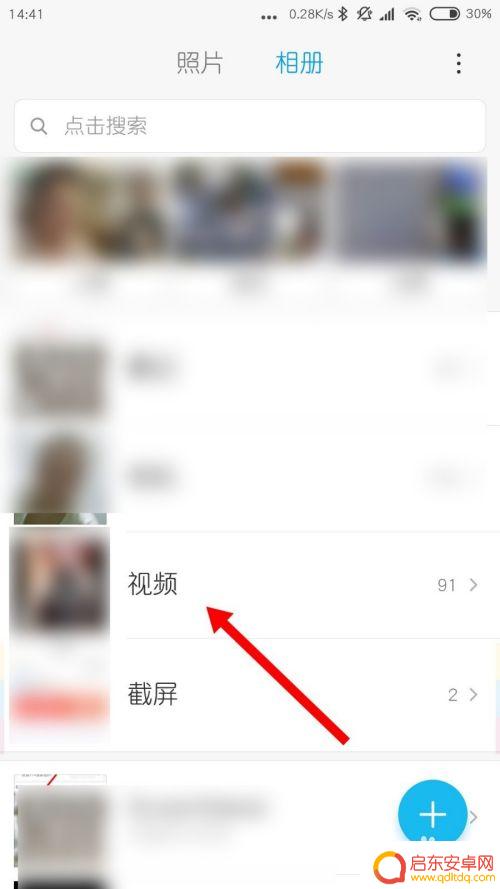
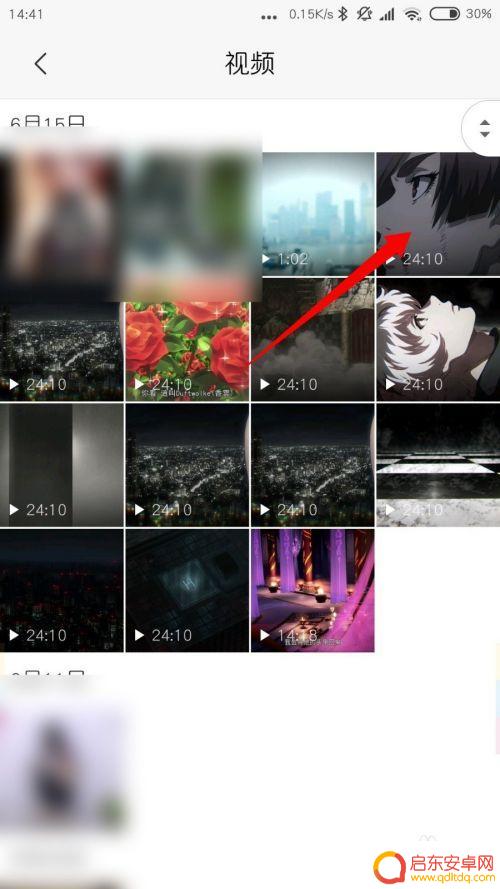
3.视频过长不是我们需要的,那么点击这个编辑。然后很简单的在视频上拖动两个竖线即可,竖线内就是被选中需要的视频,然后点击√。如果不需要剪辑的,可以不用这个功能。如下图所示。
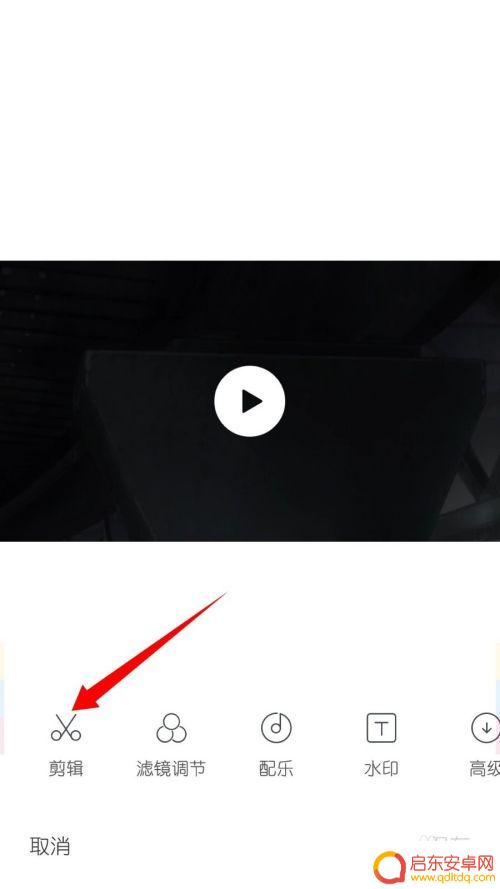
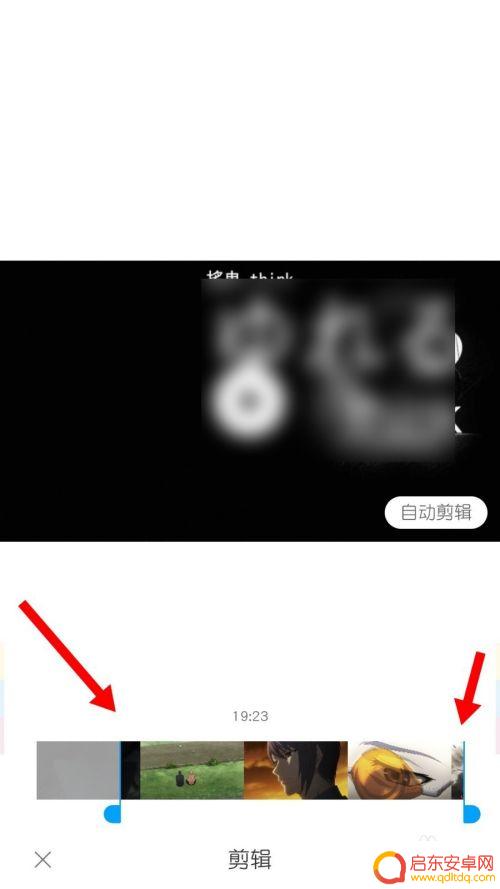
4.要是视频过素,那么可以点击这个滤镜。然后选择一个深色的滤镜,增强视频的感染力。如下图所示。
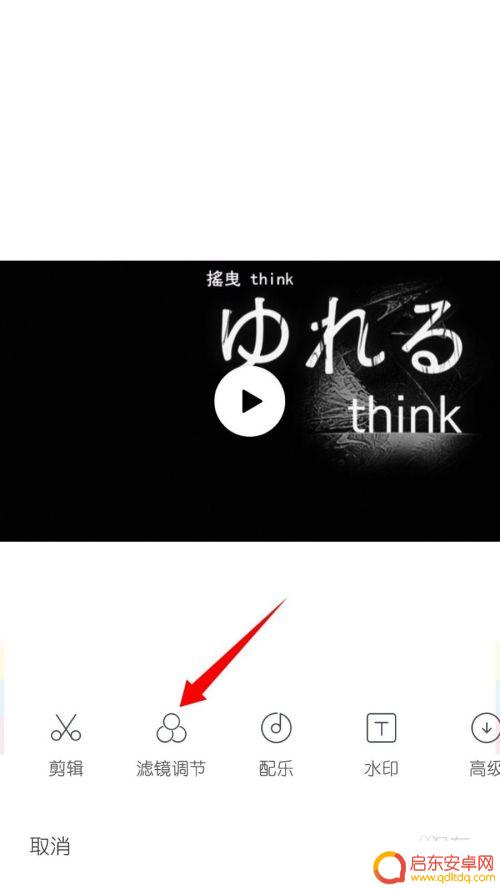
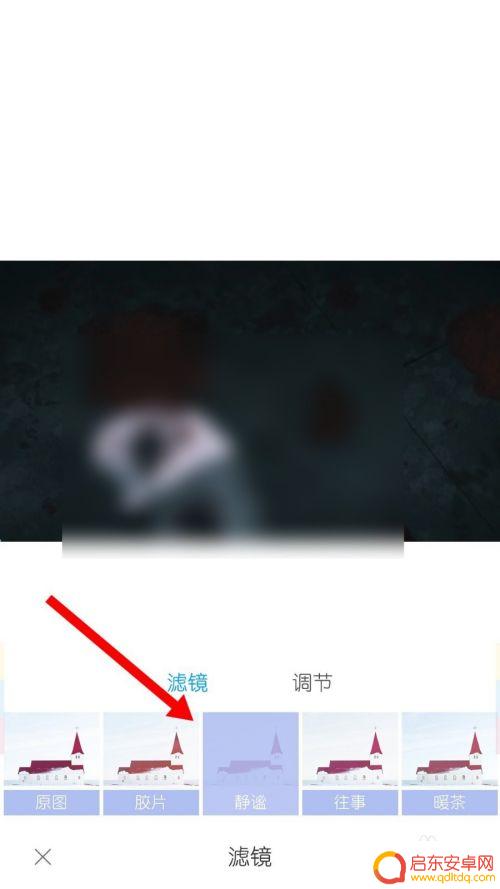
5.要对每个参数详细的调整,点击调节,然后选择对应的参数,拖动滚条即可。
接着要对应视频配乐,点击这个配乐。如下图所示 。
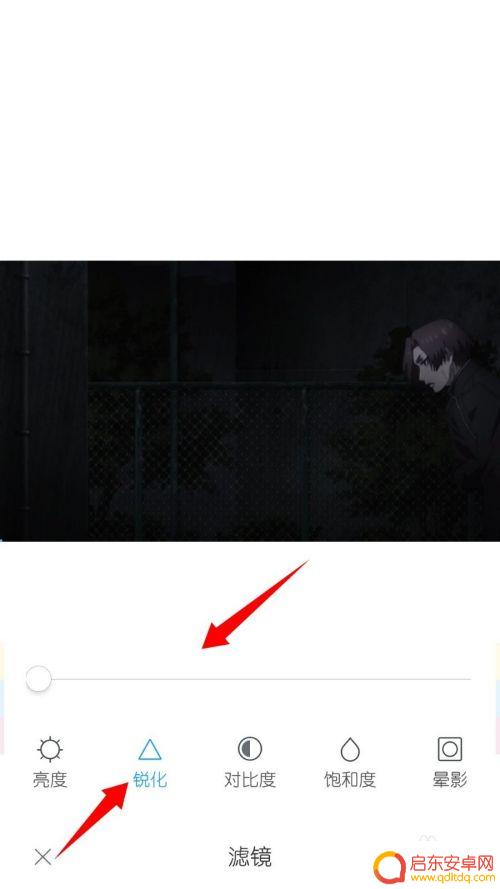
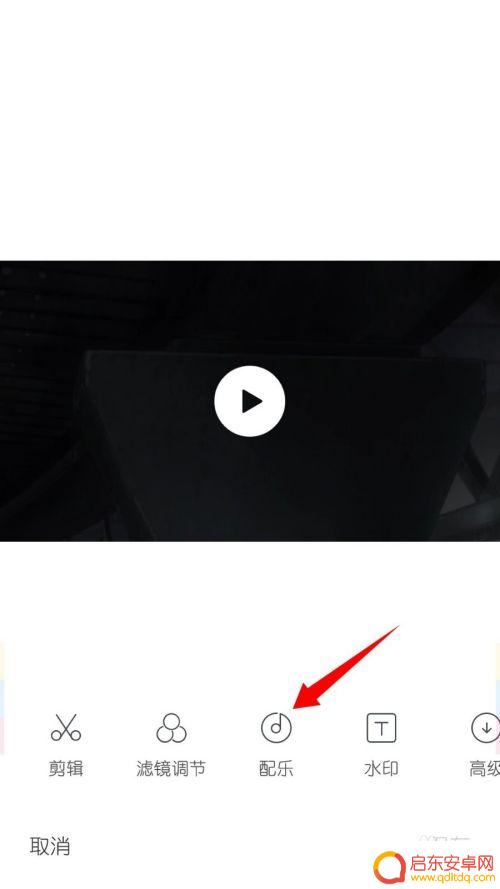
6.默认带有了几个配乐的,嫌弃麻烦的,点选自动的即可。如果要本地的,则点击本地,然后选择你想要的音乐,点击确定,点击保存即可。如下图所示。
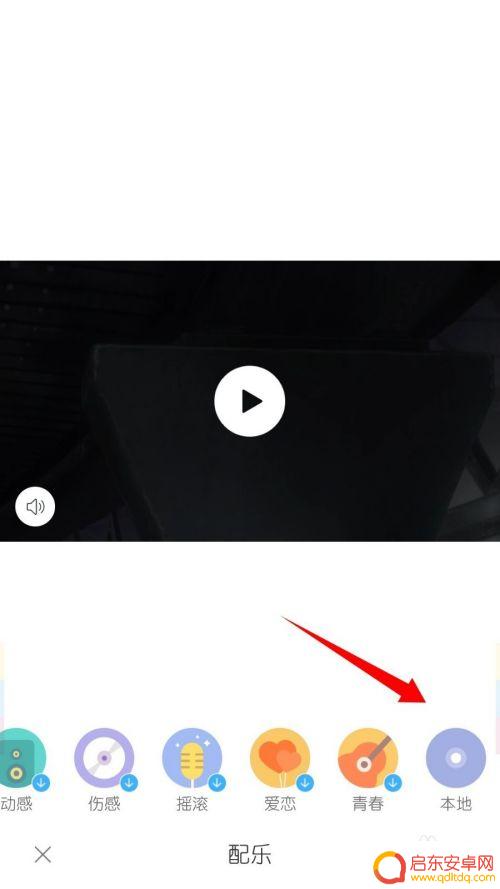
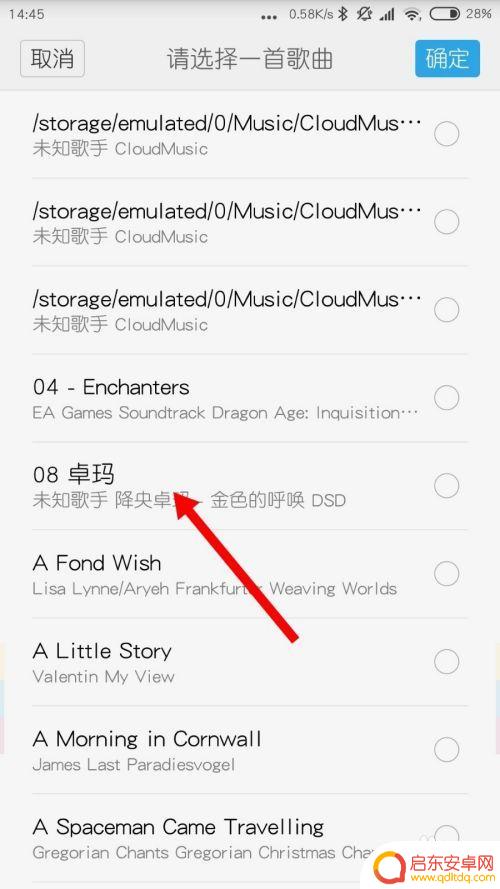
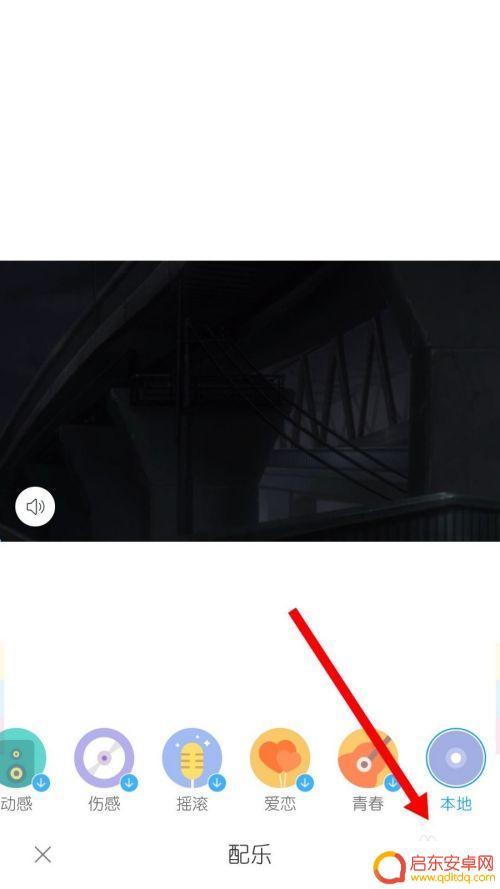
7.假设要对视频添加水印,编辑功能已经提供了。点击这个水印,选择水印出现的位置,例如全场。如下图所示。
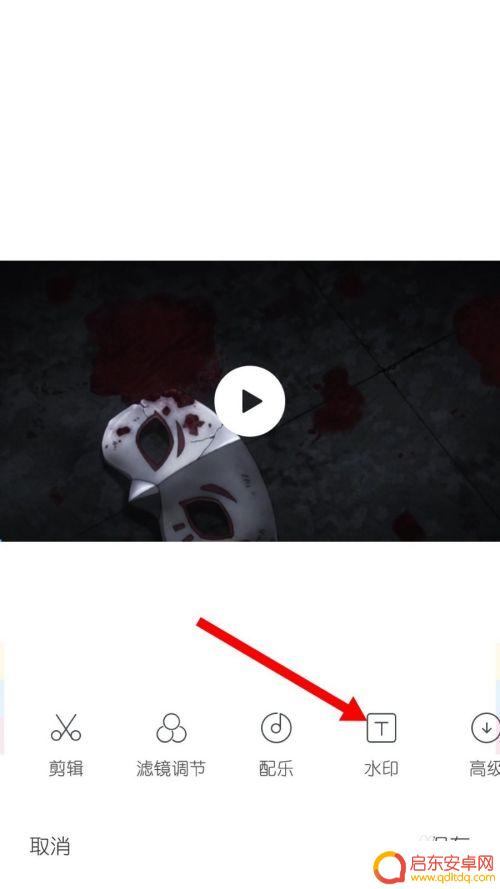
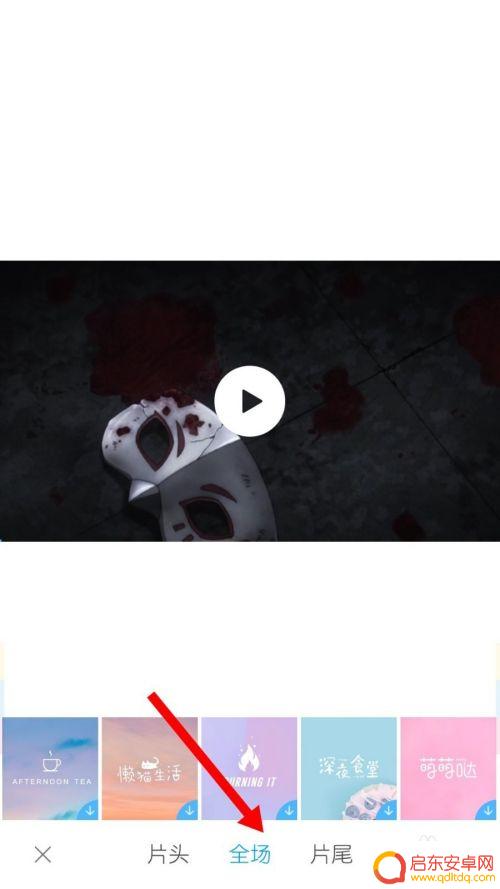
8.点选一个水印的类型点击√,点击这个保存即可。一个被编辑过的小视频就做好了。这个只是适合小视频,大型的视频,还需要专门的编辑软件的。如下图所示。
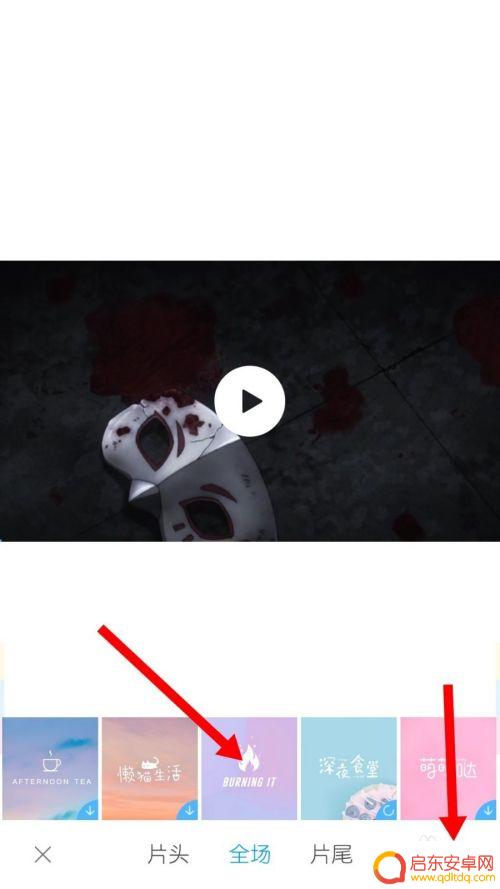
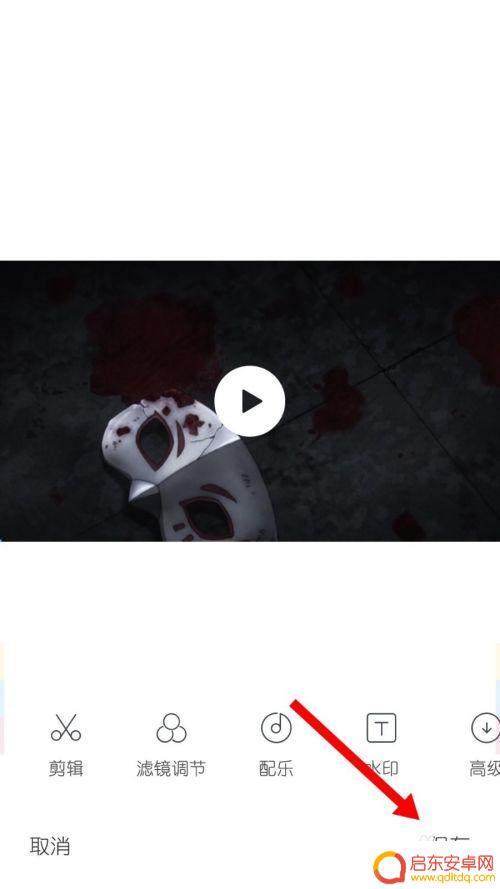
以上就是红米手机如何剪辑录像的全部内容,如有出现这种现象的用户可以尝试按照以上方法解决,希望这些方法对大家有所帮助。
相关教程
-
红米手机视频剪辑怎么剪 小米手机自带视频剪辑功能怎么使用
在如今的数字化时代,手机已经成为人们生活中不可或缺的一部分,作为手机行业的佼佼者,小米公司推出了一系列备受欢迎的红米手机和小米手机。除了拥有出色的摄像功...
-
小米手机10录音怎么剪辑 小米录音剪辑教程
小米手机10录音剪辑是一项非常实用的功能,它可以帮助我们在录音后进行一些简单的剪辑和编辑操作,无论是录制会议、讲座还是个人笔记,都可以通过剪辑功能去除...
-
小米手机如何使用智能视频 小米手机自带的视频剪辑功能怎么使用
在当今智能手机的时代,小米手机以其出色的性能和丰富的功能备受用户喜爱,其中小米手机自带的视频剪辑功能更是让用户能够轻松编辑和分享精彩的视频内容。通过智能视频功能,用户可以将拍摄...
-
手机视频不支持剪辑怎么办 小米手机剪辑视频闪退问题
如今的手机已经成为我们生活中不可或缺的工具之一,无论是记录美好时刻还是分享生活趣事,手机视频的应用越来越广泛,有时我们会遇到一个问题,那就是手机视频不支持剪辑,特别是在使用小米...
-
手机怎样制作视频剪辑 vivo手机剪辑器如何剪辑视频
随着社交媒体的普及和视频内容的流行,手机视频剪辑越来越受到人们的关注,如今,手机已经成为拥有视频剪辑功能的重要工具,而vivo手机剪辑器更是在这一领域中脱...
-
手机vivo怎么剪辑视频 vivo手机剪辑视频步骤详解
随着社交媒体的盛行和人们对于记录生活的热情,剪辑视频已成为一种流行的趋势,而对于vivo手机用户来说,剪辑视频也变得轻而易举。vivo手机提供了一系列强大的剪辑功能,让用户可以...
-
手机access怎么使用 手机怎么使用access
随着科技的不断发展,手机已经成为我们日常生活中必不可少的一部分,而手机access作为一种便捷的工具,更是受到了越来越多人的青睐。手机access怎么使用呢?如何让我们的手机更...
-
手机如何接上蓝牙耳机 蓝牙耳机与手机配对步骤
随着技术的不断升级,蓝牙耳机已经成为了我们生活中不可或缺的配件之一,对于初次使用蓝牙耳机的人来说,如何将蓝牙耳机与手机配对成了一个让人头疼的问题。事实上只要按照简单的步骤进行操...
-
华为手机小灯泡怎么关闭 华为手机桌面滑动时的灯泡怎么关掉
华为手机的小灯泡功能是一项非常实用的功能,它可以在我们使用手机时提供方便,在一些场景下,比如我们在晚上使用手机时,小灯泡可能会对我们的视觉造成一定的干扰。如何关闭华为手机的小灯...
-
苹果手机微信按住怎么设置 苹果手机微信语音话没说完就发出怎么办
在使用苹果手机微信时,有时候我们可能会遇到一些问题,比如在语音聊天时话没说完就不小心发出去了,这时候该怎么办呢?苹果手机微信提供了很方便的设置功能,可以帮助我们解决这个问题,下...